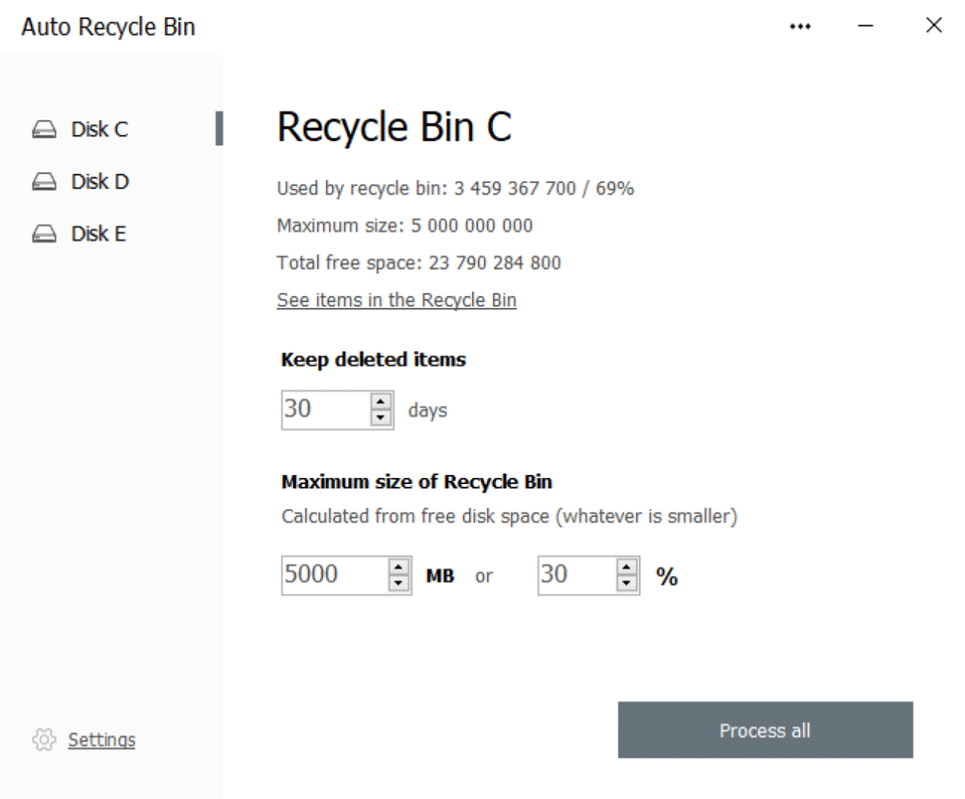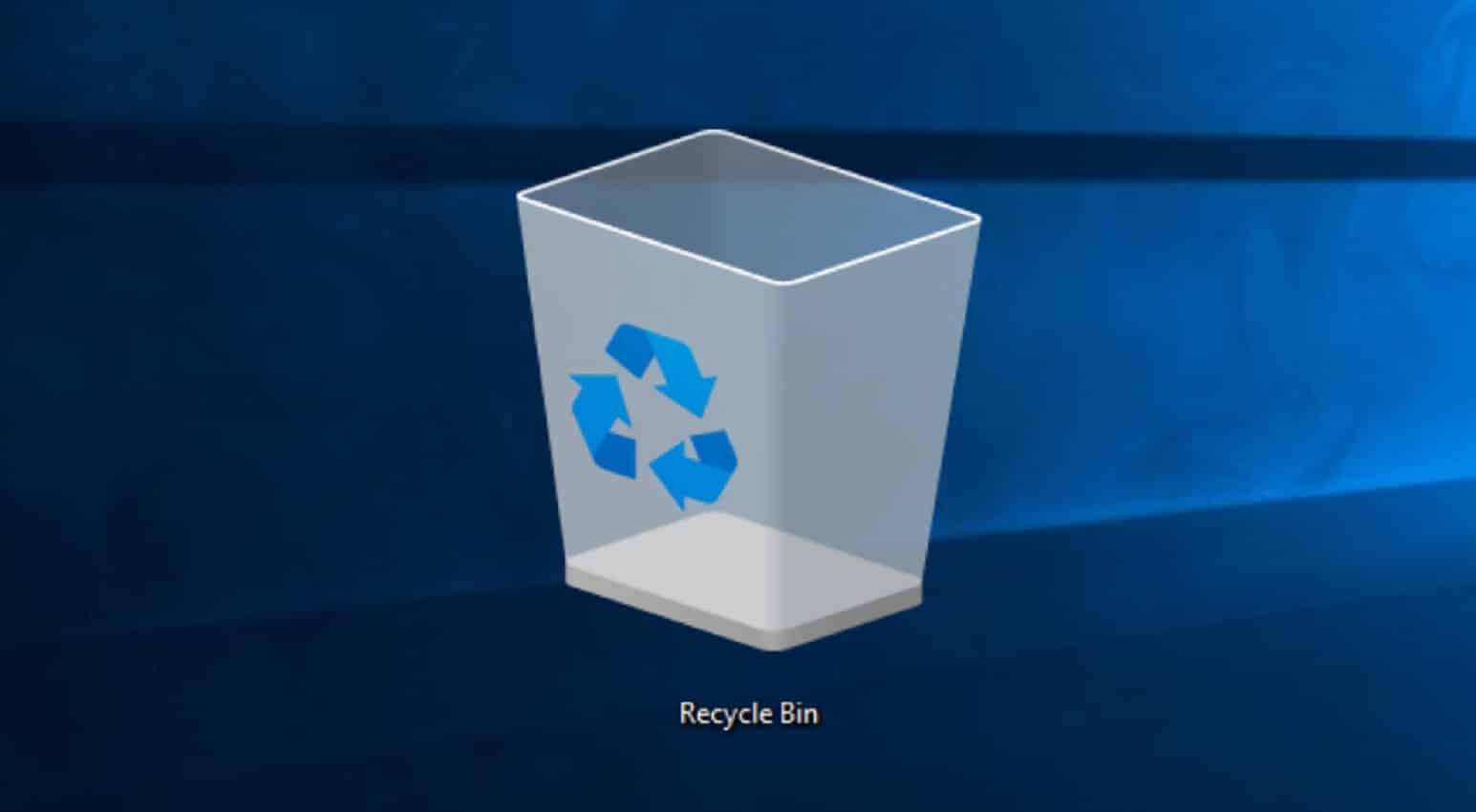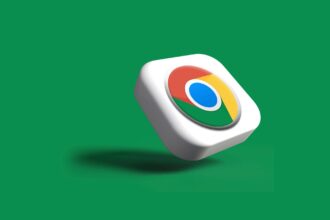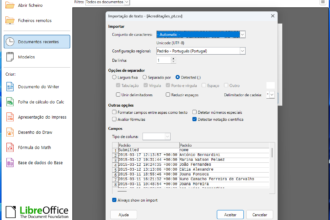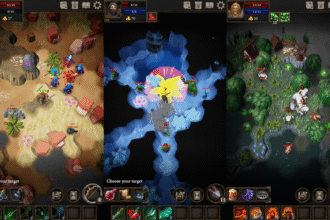Todos os ficheiros que apaga vão para a Reciclagem e continuam a ocupar espaço em disco. Só quando esvazia a ‘Reciclagem’ é que efectivamente os ficheiros desaparecem de vez. Com o Auto Recycle Bin, aprenda a automatizar este processo.
Passo 1
Para instalar o programa, faça o download em bit.ly/2HI0CEc através do link a verde disponível nessa página. Em seguida, clique no executável e siga as instruções que aparecem no ecrã.
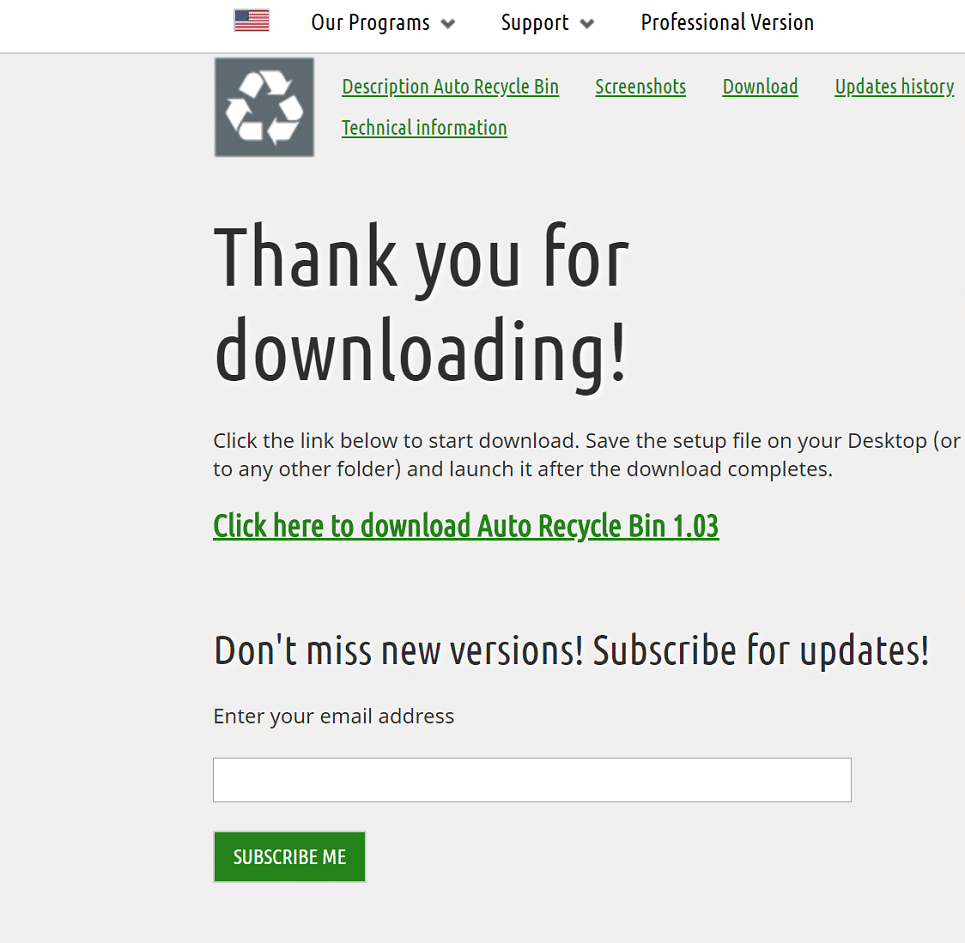
Passo 2
Antes de definir os parâmetros, vai ter de escolher como é que quer que o programa seja executado. Se escolher a opção ‘Manually’ terá de abrir o programa e clicar no botão ‘Process all’. Caso opte por ‘’On Windows OS startup’, o programa irá apagar todos os itens da Reciclagem sempre que iniciar o PC. A opção ‘Periodically on the background’ permite definir os as condições em que os ficheiros são removidos e, dado que corre em background, é a forma que recomendamos pois causa menor disrupção e consumo de recursos. Após ter feito esta selecção, clique no botão ‘Save settings’.
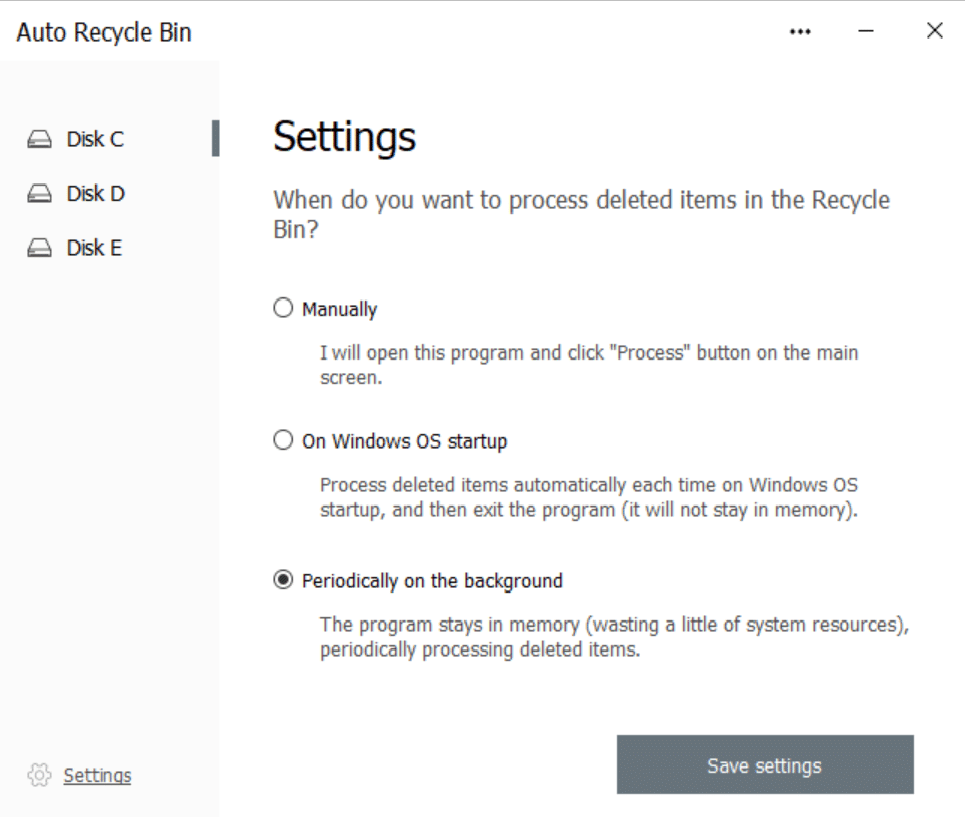
Passo 3
Nesta fase vamos escolher os parâmetros que queremos que o programa use para apagar os ficheiros. Defina quantos dias quer os itens fiquem na Reciclagem antes de serem removidos de forma automática. Escolha o tamanho máximo, em MB, que a Reciclagem pode ter ou a percentagem de espaço que pode ocupar no disco rígido do seu computador. Em seguida, clique em ‘Process all’ e feche o programa para que as alterações sejam guardadas. A partir desse momento, o Auto Recycle Bin vai remover os ficheiros, assim que o número de dias escolhido for alcançado ou os critérios de espaço forem atingidos (o que ocorrer primeiro).